2022.3.22〜このブログの記事更新を始めました。

モモティブログを始めて
約1ヶ月が経過したよ!
ブログを始めた経緯や、この1ヶ月の記録をまとめたよ!
少しでも、これからブログを始める人や、始めて同じくらいの人などの参考になれば良いな。
長くなっちゃったので、気になる所だけでも是非見ていって下さい。
ブログを始めた経緯
実は私、初心者ブロガーなのですが、ブログを始めるの人生2回目なのです。
ちょっと黒歴史?なんだけど、10年以上前に無料ブログのYahoo!ブログ(現在はサービス終了)
をやっていた時がありました。
(期間1ヶ月くらいですが…笑)
当時は学生で、「ブログ=日記」だと思っていて、日常を適当に書いて公開していました。
しかも、「これおいしかった〜」とか「こんな1日だったよ」みたいな、中身のない内容(笑)

書いた本人も覚えていないレベルの内容
今思えば、知らない人の謎の日記読んでも…て感じ。
そんな個人的な日記をYahoo!ブログに垂れ流していたら、ある日アンチコメントが来るように。
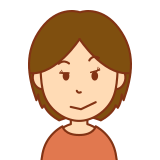
で、何?
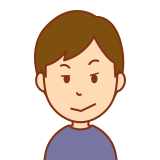
何が言いたいわけ?

ひぇぇ〜!!
ごめんなさいぃぃぃ
攻撃的なコメントが何件か来て恐ろしくなり、ブログをそっと閉じました。
(※優しいコメントをくださる方もいました。)
その事があってから、Twitterもインスタもブログもやる気になれなくて、SNS離れしていました。
それから月日は流れに流れ、いつの間にか30代の社会人に。
結婚して地元を離れ、全く知らない土地へ移住。

社会人になってから、
気の合う友人を作るのって難しい!
例のウイルス騒動前は、時々地元に帰ったり、旅行へ出かけたりして、
上手く気晴らしができていました。
しかし、例のウイルス騒動は、私の生活を大きく変えました。
医療職をしているということもあり、職場で県外への外出が禁止(実家にも帰れない)、
家族以外との外食が禁止(友達にも会えない)、
ライブやイベントへの参加禁止(推しを推せない)…等。
とにかく不自由で変わり映えしない毎日に…。
しかも、ウイルス騒動の影響で、楽しみにしていた昇給がカットされ、絶望に次ぐ絶望。

何か刺激がないと
このままじゃあかーん
何か行動したいよ〜
そんな悶々としていた時に、ある出来事がありました。
うちで使っているパソコンが限界を迎えたのです。
そのパソコンは、私が学生時代に買ってもらった古いノートパソコンで、
もう10年も経つくらいかなり古いものでした。
起動も遅いし、すぐ固まるし、途中で消えるし、
さすがに買い替えを検討していたのです。

憧れがあってさ〜。
MacBook使ってみたいんだ。
半分ずつ出し合って買わない?

いいね!
MacBook買ったらブログやってみようかな〜。
なーんて…

良いじゃん!
やろうやろう!
応援するよ!

!?
(まさか応援してくれるとは…!!)
10年以上前にそっと閉じた、ブログという世界。
Youtubeで「ブログ楽しいよ」「趣味の発信ができる」「ブログを持とう」
「ブログで収益化」「ブログで気の合う仲間と交流できた」
「今はブログ≠日記」などとという情報を得て、
実は心のどこかでブログが気になっていたのだった。
本業で毎日電子薬歴を書いているので、
文字入力は苦にならないし、自分の趣味仲間を増やしたい!
昇給も難しいし、副業挑戦もいいな…!

ブログやってみたい!
好奇心に従い、独自ドメインで趣味の発信 & 収益化 & 気の合う仲間との交流 を目標にブログ活動を開始することに。
MacBook Airの購入&設定
激古の約10年モノのパソコンを使っていた我が家、夫と割り勘でMacBookを購入しました。
ProとAirで悩みましたが、色々調べた結果 趣味ブログするには安いモデルで十分 だと言うことで、Airを選びました。
私たちは家電量販店で購入しましたが、購入時にMacBook初期設定の有料オプションとか、
大手キャリア光回線とか、キャリア回線、電力会社、家電補償とか、とにかく勧誘の嵐でした。
MacBookの初期設定の有料オプションは、松竹梅コースありましたが、
お店で頼むとおおよそ5万円程度かかるようでした。

MacBookの初期設定は
YouTubeで詳しい動画あるから
見れば自分達で無料でできそう!
夫が調べてくれたおかげで、自分達でYouTubeを見ながら
無料で初期設定できました。
ありがとう、YouTube! YouTuberさん!
WordPressの開設
はてなブログなどの無料ブログもありますが、
自分のドメインの方が自由にカスタマイズしていけるので、WordPressでの開設にしました。
WordPressでブログを開設するために、有名なブロガー ヒトデさんがオススメしていた
「ConoHa WING」というサーバーを契約しました。
設定も簡単で、初心者でもサクッと開設できちゃいました。
迷ったけど、WINGパックベーシックを36ヶ月で契約!

収益が出なくても3年は頑張るぞ〜

ゆっくり楽しくやっていこう
ヒトデさんの著書も購入し、ブログ開設の参考にさせていただきました。
ブログ開設に必要な情報がまとまっているので、迷わず進めました。
初心者すぎて、何を調べたら良いか分からない&ブログ用語を全く知らないレベルだったので、ヒトデさんの著書を買っておいて良かった〜(T T)

何度も助けられました!

僕も本を読んで、設定やプラグインを入れるの手伝ったよ
ヒトデさんの著書だけだと、実際の画面の操作の仕方などは分からなかったので、
そこはYouTubeで先生を探しました。
YouTubeだと、自分の分からなかった所を何回でも再生できるので、初心者にはありがたかったです。
迷ったけど、有料テーマは購入せず、今のところ無料テーマのcocoon(コクーン)を使っています。
cocoonでも趣味ブログには十分だし、必要になったら後で購入でいいかなと。
初めての記事は…
さて、ブログの開設は無事済んだのですが、始めての記事何書くか問題が発生。

何も浮かばないぞ!
ヒトデさんの著書やネットの情報で、「とりあえず自己紹介でもOK」
「100点を目指さず60点のできでOK」とあり、自己紹介のような記事を作成。
初めての記事なので、文字ばかりでした。
この記事は、パーマリンクも日本語のまま。
※記事のパーマリンクは初めからアルファベットにしておくのがおすすめ!
※あとで内部リンクなどするときなどに文字化けして面倒でした。
TwitterなどのSNSの活用
ブログをやるにはSNSが必須と聞いてTwitterアカウント作ったは良いけど、
何をつぶやけば良いの!!?
初期はTwitterの運用方法が全く分からず困惑。
最初の1週間くらいは、通話しましょとか、有料教材が〜とか、
勧誘DMがどどどっと来ました。

ルーキー狩りの世界!?
(有料教材の全てが詐欺とは言いませんが、自分で見極められるようになるまでは買わないと決めています。)
プロフィールに「通話・DM・勧誘お断り」の旨を入れたら、
そういったことがぐぐっと減りました。
途中から、ブロガーのみなさんがハッシュタグを利用してつぶやいていると気づいて自分も使うようにしました。
#初心者ブロガー #ブログ初心者 #ブログ #初心者ブロガーさんと繋がりたい#ブログ仲間募集
こんな感じのハッシュタグをつけてつぶやくようにしたら、
少しずつブロガーさん達との交流ができるようになってきました。
みなさんの投稿をみているだけでも、知らなかったブログ用語や新しい視点に触れられるので
Twitter始めて良かったです。

ブログ作業って孤独になりがちなので、
Twitterでブロガーさん達と交流するの大事!
アイキャッチや吹き出しの試行錯誤
ブログ記事を更新するのに、最初はアイキャッチ画像は記事の内容に合いそうな
フリー素材の写真をそのまま設定していました。


フリー素材の写真もいいですが、
ある日Twitterでフォロワーさんから、Canvaというデザインアプリを教えてもらい、
今はそちらも活用させてもらっています。
アイキャッチやアイコン作りに重宝するデザインアプリ。
無料でも十分使うことができ、PCでもスマホでも使え、デザインで生産性を向上してくれます。
有料版(Canva Pro)は、より多くの素材があり、更に機能が充実しているようです。
私は外出先の空き時間にスマホを使って大まかなデザインを作って、
自宅PCで微調整して仕上げることが多いですね。
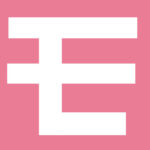
最初は夫が作ってくれた
カナカナの「モ」で活動していました
可愛い感じにしたいと思い、キャラクターアイコンに思い切ってチェンジ!

このアイコンもCanvaで作ったよ!

吹き出しに使うキャラクター作りにも重宝!


テンプレートがあるので、初心者でも簡単に作れました。
今のところ無料の方で使っていますが、
申し込めば、1ヶ月間は有料版の無料体験もできるとのこと。
有料プラン(Canva Pro)だと、使える素材や機能が増えて更に便利に!
PC・タブレット・スマホ、どの媒体で見ても、
注目されるようなアイキャッチに改善していくことが目標です。
アフィリエイト・GoogleAdSenseへの取り組み
少しでも収益化を目指すには、アフィリエイトにも取り組んでいかないといけません。
ブログの広告を経由していただくことで、収益になるというモノですね。
苦戦しながらも、Rinkerというプラグインを導入。
Amazon・楽天・Yahooショッピングなどをひとまとめにしたリンクを貼れる便利なプラグイン!
紹介したい商品リンクを、こんな感じですっきりと貼れます。
やってみるまで知らなかったけど、初心者にとっては
Amazonアソシエイトは提携承認&継続が超難関!
半年以内に3件の物販を成功させないと提携が承認されず、
提携後も半年以上売上がない状態が続くと、提携が切られてしまう可能性も。

アフィリエイトって厳しい世界なんだね
でも、モモティはAmazonのリンク貼れてるよね!?

本家Amazonは厳しかったので、
もしもAmazonのリンクを貼っているよ!
通称もしもAmazonとは、もしもアフィリエイトという
ASPを通してAmazonと提携する方法です。
承認に1週間くらいかかりましたが、本家Amazon提携よりハードルが低めなので、
私のような初心者はまずこちらでやってみるのもありだと思いました。
Rinkerのリンク設定のために登録したASP
- Amazon→もしもアフィリエイト
審査に1週間くらいかかった
- 楽天市場→楽天アフィリエイト 審査不要 即時
- Yahooショッピング→バリューコマース 審査に数日かかった
※審査日数は、申込時期や混み具合によって変わる可能性があります
他のASPは、徐々に登録していこうかと予定しています。
ASPによって扱っている広告が異なるようなので、
自分のブログに合った広告を出すためには複数社と提携しておくと良いようです。
Googleアドセンスは、当たって砕けろ精神で申し込みをして
2週間程度審査待ち状態だったのですが、
この記事を書いているときに審査が通ったメールが来ました!
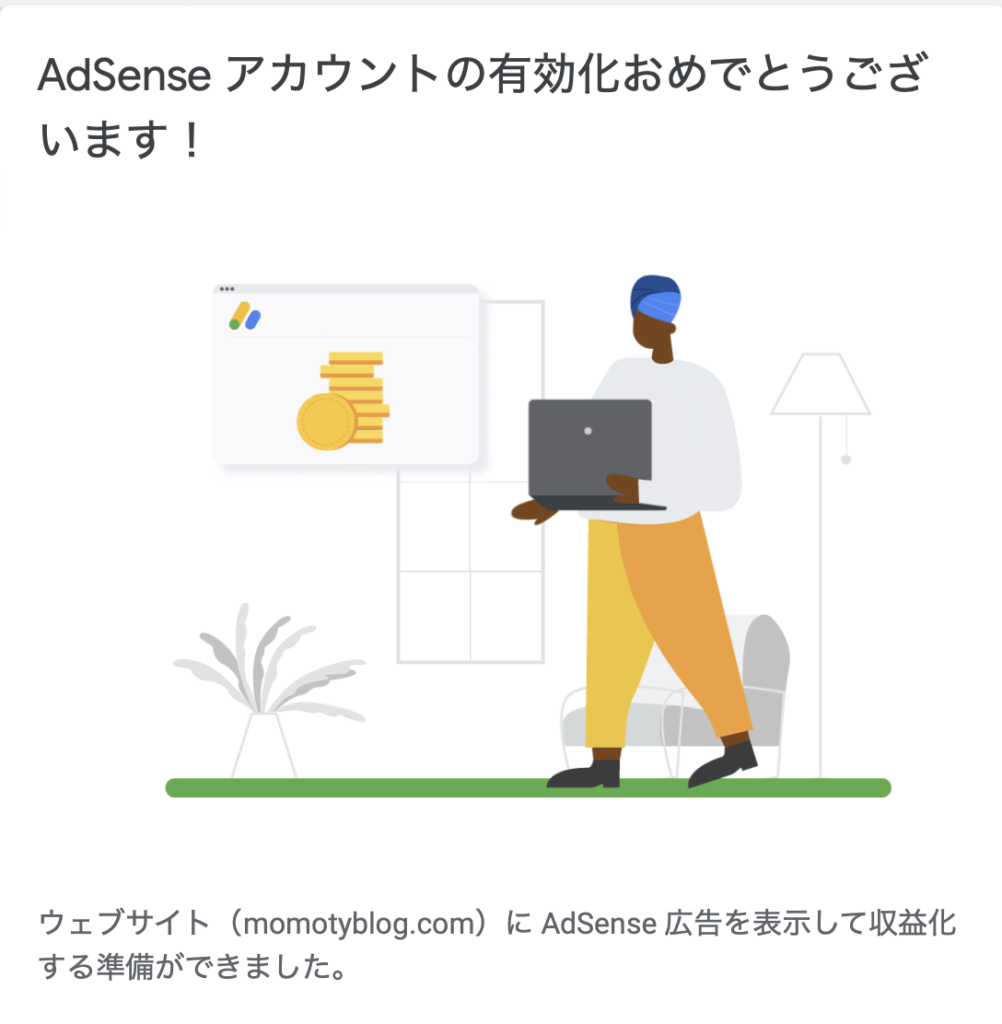
まさかの1回目の申請で合格!

良かったね!
申請したときの記事数は12。
合格までの2週間程度の間に、更に3記事を更新。
アフィリエイトは普通に貼っていました。
貼りまくるのは良くないかもしれませんが、
記事内容に合った自然なアフィリエイトだったので問題なかったようです。
PV数はまだまだ少なく、一番人気の記事でも40PV程度でした。
ブロガーの先輩で、記事数がある程度少ない方が受かりやすいかもと
仮説を立てている人がいました。
もし不合格でも、記事数が少ないほうがダメだった点を見つけやすい利点があると。

申請するのはタダ。
気になっている人は
挑戦してみよう!
1ヶ月の成果は
2022.3.22~記事の更新を始め、1ヶ月間で書いた記事は15記事でした!

意外と書いていた!
特に最初の週は毎日更新と変に意気込んでいました。
フルタイムの本業と家事もあるので、これでは両立無理!
今は週1〜3更新でゆるくやっていこうと切り替えました。
今のところ報酬はゼロ。
PV数は、一番見てもらえた記事で40PV程。
ブログ開始直後は、まじで誰も見ないって真実!
Twitterからの流入のおかげで、PV0じゃないだけでもありがたいです。
見てくれた方、ありがとうございます!
2ヶ月目の目標

やっていきたいことがたくさん
2ヶ月目の目標
- ヘッダー画像の変更
- 過去記事のリライト
- 詳細プロフィールページを作る
- 人気ランキング の設置
- サーチコンソールやアナリティクスを使いこなす
- キーワード選定を学ぶ
- Googleアドセンスの活用を考える
少しでもこの記事が、これからブログを始める人や、
同じブログ初心者さんの励みになれば幸いです。

2ヶ月目もゆっくり頑張るよ〜!!
















コメント